Excel表格插入、删除和修改批注的方法,Excel表格插入、删除和修改批注的方法......
WPS如何插入形状画出肘形双箭头连接符
来源:互联网
2023-02-20 17:41:05 版权归原作者所有,如有侵权,请联系我们
WPS如何插入形状画出肘形双箭头连接符
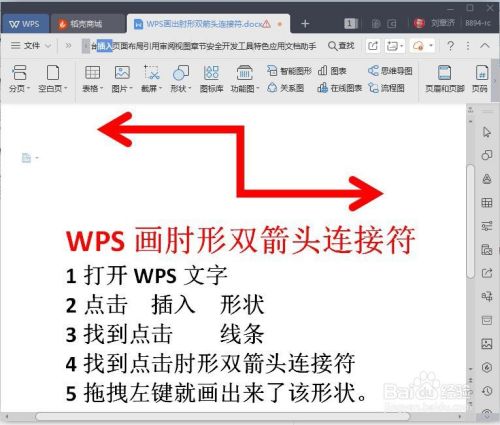
工具/原料
- 电脑
- WPS文字
方法/步骤
打开WPS文字
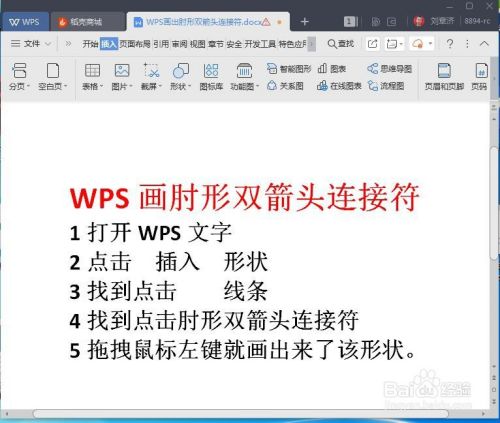
点击 插入 形状
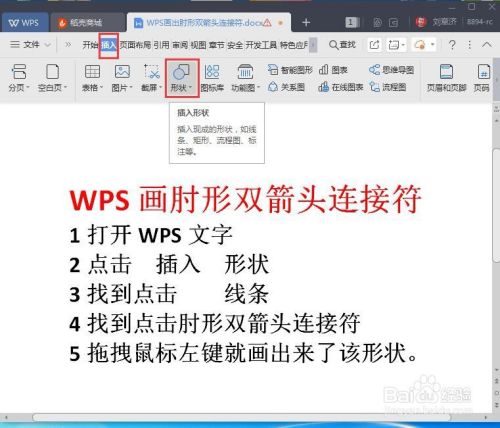
找到并点击 线条, 在线条选项内找到并点击 肘形双箭头连接符
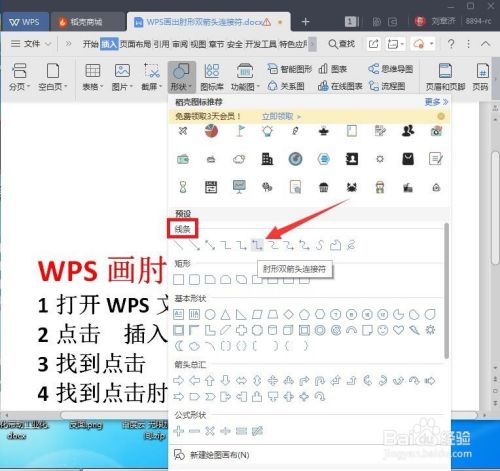
在编辑输入区内拖拽鼠标左键就画出来了该形状

点击 形状效果 更多设置 右边就会弹出颜色 复合类型 等选项,对颜色与粗细进行设置。
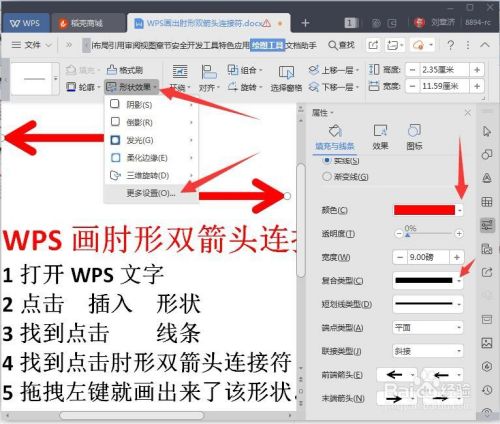
总结。

以上方法由办公区教程网编辑摘抄自百度经验可供大家参考!
上一篇:WPS中如何设置按回车键后输入内容向右移动 下一篇:WPS表格如何设置成只读的


